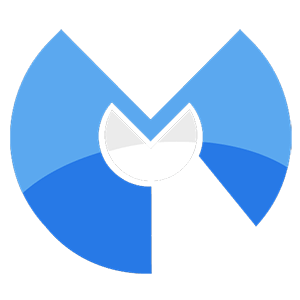
Malwarebytes menggunakan istilah anti-malware alih-alih anti-virus. Itu karena lebih diarahkan ke malware daripada virus. Malware adalah kategori luas yang mencakup trojan, virus, spyware, dan worm. Harga untuk produk yang mereka tawarkan terlihat di bawah ini.
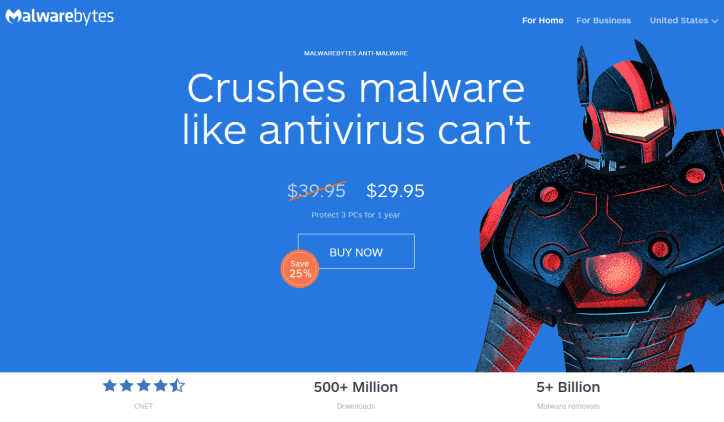
Selain aplikasi Windows, Malwarebytes menawarkan perlindungan untuk Mac dan Android. Sayangnya, lisensi tidak dapat digunakan untuk versi lain, jadi Anda harus membeli lisensi terpisah. Sebentar lagi, kita akan berbicara tentang berbagai fitur dan pengaturan program.
Perlindungan Antivirus
Seperti banyak program antivirus dan anti-malware, Malwarebytes bekerja dengan menjalankan pemindaian awal setelah perangkat lunak diinstal. Malwarebytes akan memperbarui file dengan sendirinya terlebih dahulu, tetapi kemudian Anda perlu menekan tombol pindai. Ada tiga pemindaian berbeda yang tersedia. Itu adalah Hyper Scan, Custom Scan, dan Threat Scan. Threat Scan adalah yang paling terlibat dari tiga pilihan. Yang mana yang Anda pilih tergantung pada apa yang ingin Anda pindai. Perlu diingat jika Anda memutuskan untuk memindai semua yang ada di komputer Anda, ini bisa memakan waktu cukup lama.
Pemindaian mungkin dijadwalkan untuk MBAM, dan dapat diatur untuk memindai sesering yang Anda inginkan. Jika Anda memutuskan untuk tidak mengubah pengaturan apa pun, program akan secara otomatis memindai semuanya sekali sehari. Anda dapat menyesuaikan perangkat lunak untuk memasukkan atau mengecualikan folder jika Anda mau. Anda juga dapat menunda pemindaian jika Anda bermain game atau melakukan tugas-tugas berat lainnya.
 Fitur Keamanan dan Privasi
Fitur Keamanan dan Privasi
Malwarebytes menawarkan beberapa fitur dan pengaturan, tetapi kami akan membahas apa itu. Sekali lagi, mereka hanya menawarkan Anti-Malware Premium. Pada gambar di bawah, Anda melihat konsol tindakan. Di bagian atas, Anda melihat empat kategori utama yang dapat Anda lihat. Semuanya berlabel jelas dan mudah dibaca.
Dasbor: Pada layar ini, Anda akan menemukan informasi lisensi, versi basis data, kemajuan pemindaian (atau ketika pemindaian berikutnya akan terjadi), dan status perlindungan waktu nyata.
Pindai:
- Pemindaian Ancaman – Pemindaian paling populer. Ini akan memeriksa semua tempat yang bisa disembunyikan malware. Anda disarankan untuk menjalankannya setiap hari untuk memastikan sistem Anda bersih. Pemindaian ini berfungsi dengan baik dan melakukan pekerjaan dengan baik. Sekitar waktu berjalan adalah 8 menit.
- Memindai kustom – Dengan pemindaian ini, Anda dapat mengatur file atau folder yang ingin Anda pindai untuk masalah. Yang ini bisa memakan waktu cukup lama dan akan masuk ke folder yang Anda minta. Sekitar waktu berjalan bisa lebih dari 40 menit, tergantung pada apa yang Anda sertakan (kami memindai seluruh hard drive, jadi kami perlu waktu).
- Hyper Scan – Periksa cepat untuk malware dalam memori dan objek startup. Alat ini hanya akan menargetkan ancaman aktif sehingga Anda dapat menemukannya lebih cepat. Sekitar waktu berjalan sekitar satu menit. Pemindaian ini tidak akan memberi tahu Anda banyak, sehingga Anda mungkin ingin menjalankan Pemindaian Ancaman.
Pengaturan:
- Pengaturan Umum – Kelompok pengaturan ini hanya terkait dengan bahasa di mana notifikasi berada, dan jika diaktifkan ketika ancaman terjadi.
- Pengecualian Malware – Di sini, Anda dapat menambahkan file atau folder yang tidak ingin dipindai. Jika ada subfolder di bawahnya, mereka juga tidak dipindai.
- Pengecualian Web – Karena MBAM memeriksa situs web yang Anda kunjungi untuk menemukan malware, itu akan memblokir situs yang dianggapnya tidak aman. Jika Anda sering mengunjungi situs yang Anda kenal baik-baik saja, Anda dapat menambahkan nama domain, alamat IP, atau bahkan program yang menggunakan situs itu.
- Deteksi dan Perlindungan – Anda dapat mengatur beberapa hal di bawah tajuk ini, atau Anda dapat membiarkannya sendiri. Ini sudah dikonfigurasikan ke opsi terbaik, tetapi kami sarankan juga untuk mencentang kotak yang mengatakan “memindai rootkit”.
- Perbarui Pengaturan – MBAM akan memberi tahu Anda jika database lebih dari tujuh hari kedaluwarsa, serta memeriksa pembaruan program. Anda juga dapat mengatur proxy di bawah tab ini.
- Pengaturan Sejarah – Ubah opsi logging untuk pemindaian.
- Kebijakan Akses – Kontrol akses pengguna ke pengaturan dan fungsi MBAM.
- Pengaturan lanjutan – Di sini, Anda dapat menunda startup, memulai perlindungan saat Anda boot, item karantina otomatis, dan mengurangi prioritas pemindaian.
- Penjadwalan Otomatis – Secara default, pemindaian ancaman diatur untuk setiap hari dan pembaruan ditetapkan untuk memeriksa satu jam sekali. Anda dapat menambah, mengedit, atau menghapus tugas-tugas itu jika diperlukan.
Seperti yang Anda lihat, Malwarebytes Anti-Malware memiliki beberapa pengaturan dan opsi yang dapat Anda sesuaikan. Fitur pengecualian web bagus karena dapat mengganggu untuk menerima pesan peringatan tentang situs yang Anda kenal. Hal yang sama dapat dikatakan untuk program. Kami senang melihat pengecualian dapat dibuat.
Instalasi dan Dukungan
MBAM mudah dipasang dalam beberapa langkah. Setelah Anda mengunduh file, silakan dan instal. Setelah selesai, Anda dapat memeriksa ikon MBAM di desktop, atau memeriksa baki. Buka dan Anda akan melihat layar di bawah ini.
Di sinilah Anda dapat melakukan ancaman, kustom, atau pemindaian cepat.
Pada gambar di atas, Anda melihat layar pemindaian ancaman. Setelah itu, Anda akan mendapatkan laporan tentang apa pun yang ditemukan MBAM.
Dukungan untuk Malwarebytes ditangani dalam beberapa cara. Mereka memiliki basis pengetahuan, forum, dan sistem tiket. Jam untuk dukungan adalah 06:00 hingga 17:00 Pasifik (GMT-7), Senin – Jumat. Mereka mendapat dukungan besar, dan ketika kami mengirimkan tiket, kami mendapat respons dalam dua jam. Apakah mereka buka pada hari libur besar tidak diketahui. Instalasi dan operasi Mac sangat mirip dengan versi Windows.
Dampak dan Kinerja
Saat mencari alat, dampak dan kinerja penting. Tidak ada yang ingin macet dengan pemindaian sistem intensif, tetapi Anda juga ingin dilindungi. Malwarebytes tidak menggunakan banyak sumber daya ketika pemindaian sistem penuh dijalankan. Kami tidak memiliki masalah dalam melakukan tugas yang kami inginkan. Jika komputer Anda lebih tua dan Anda melihat kelambatan sistem, Anda selalu dapat mengaktifkan kotak “kurangi prioritas” yang telah kita bicarakan sebelumnya.
 Tes kami
Tes kami
Biasanya, kami menggunakan beberapa tes anti-virus untuk melihat apakah produk berfungsi. Namun, kali ini kami tidak mampu. Meskipun produk tersebut dikatakan juga mencakup virus, tim dukungan memberi tahu kami bahwa fungsi utama mereka bukan untuk memblokir virus. Tes virus palsu kami gagal. Mereka memang memberi kami serangkaian tes yang berhasil dari Intelguardians Labs, tetapi tes itu dibuat beberapa waktu lalu. Tes masih mungkin relevan, tetapi kami tidak memiliki cara untuk mengetahui, sungguh. Malwarebytes mungkin menemukan malware tambahan yang tidak akan diperoleh orang lain, tetapi Malwarebytes tidak memberi Anda solusi lengkap.
Malwarebytes Anti-Malware untuk Android
Meskipun versi MBAM ini disebut Malwarebytes Anti-Malware mobile, ini hanya tersedia untuk Android. Untuk mengunduhnya, buka Google Play Store. Selanjutnya, ketikkan Malwarebytes. Ketika Anda menemukannya, ketuk tombol install. Tunggu beberapa saat, dan ketuk tombol terbuka.
Setelah Anda menerima persyaratan, klik pada tombol fix now. Jika Anda tidak memiliki malware, Anda akan melihat pesan seperti yang Anda lihat di layar ketiga.
Dan itu semua ada untuk versi mobile Malwarebytes Anti-Malware. Anda dapat menemukan opsi serupa dengan yang kita bicarakan sebelumnya, dengan mengetuk menu di sebelah kata yang mengatakan dasbor. Sayangnya, tidak ada versi iOS yang tersedia untuk MBAM.
Pikiran terakhir
Kami menemukan Malwarebytes Anti-Malware sebagai solusi sekunder untuk antivirus. Kami menyarankan Anda menggunakannya bersama dengan program antivirus yang bagus. Kalau tidak, Anda akan rentan terhadap virus. Itu tidak dapat mendeteksi file buatan yang biasanya kita gunakan, tetapi menemukan file malware baik-baik saja. Kami masih berharap Anda dapat mencakup berbagai jenis perangkat dengan lisensi yang sama. Jika Anda ingin perlindungan tambahan di luar antivirus Anda, cobalah yang ini.

 Fitur Keamanan dan Privasi
Fitur Keamanan dan Privasi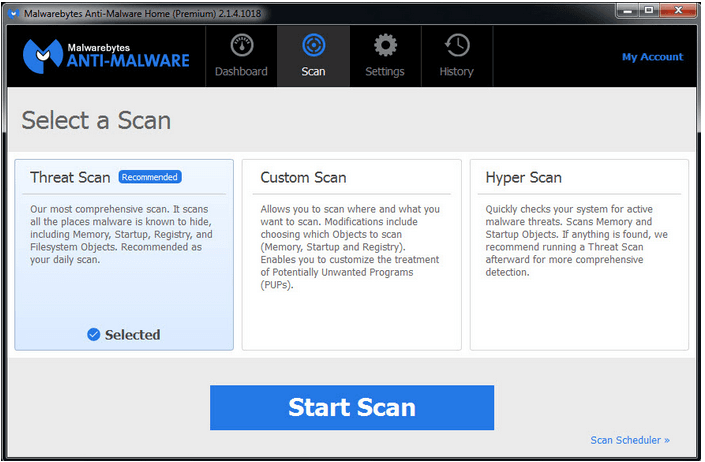
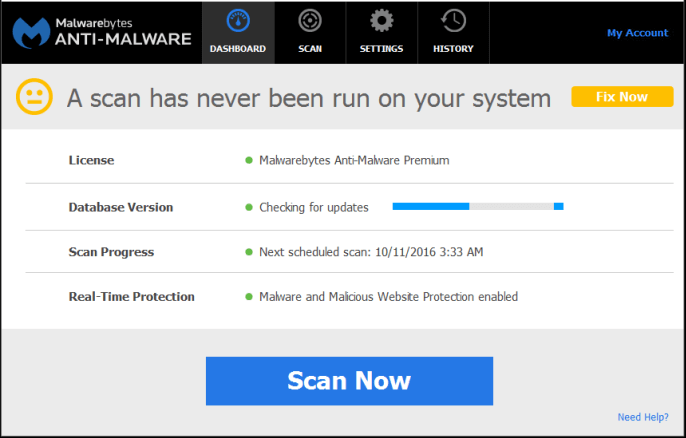
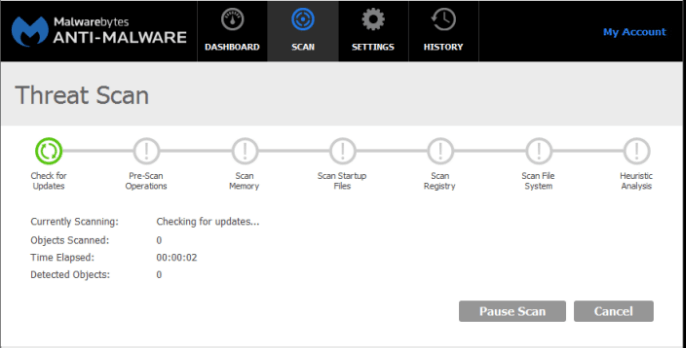
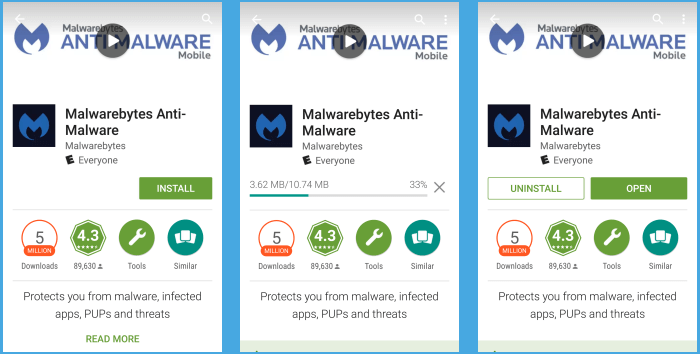
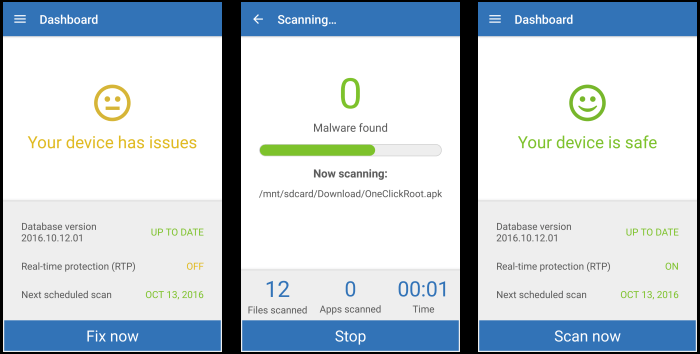
think about Malwarebytes:
Malwarebytes (often referred to as MBAM) is a well-known anti-malware program. Founded in San Jose, California in 2008, the internet security company quickly grew. Although they havent been in this business for long, Malwarebytes is one of the favorite programs for removing malware threats. They only offer one product for home use. It is the Anti-Malware Premium. In this review, we will discuss some great points and help you see if it is right for you. To demonstrate it, we will use the Windows 10 version. Malwarebytes uses the term anti-malware instead of antivirus. Thats because its more directed towards malware than viruses. Malware is a broad category that includes trojans, viruses, spyware, and worms. The price for the product they offer is shown below. As you can see, Malwarebytes Anti-Malware Premium offers protection for up to three PCs for one year at a rate of $29.95. If you want to get more protection than that, additional blocks of three can be purchased at the same price. It would be nice to see additional years available. We also want to see specific numbers that you can buy. If you have four PCs that you want to protect, you dont want to buy coverage for six. In addition to the Windows application, Malwarebytes offers protection for Mac and Android. Unfortunately, the license cannot be used for other versions, so you have to buy a separate license. Soon, we will talk about the various features and settings of the program.
As an AI language model, I dont have a personal opinion on the topic. However, I can say that Malwarebytes is a popular and effective anti-malware program that offers protection for multiple devices. It is important to note that the license cannot be used for different versions, so users have to buy separate licenses. Overall, it is a good choice for those who want to protect their devices from malware threats.
think about Malwarebytes:
Malwarebytes (often referred to as MBAM) is a well-known anti-malware program. Founded in San Jose, California in 2008, the internet security company quickly grew. Although they havent been in this business for long, Malwarebytes is one of the favorite programs for removing malware threats. They only offer one product for home use. It is the Anti-Malware Premium. In this review, we will discuss some great points and help you see if it is right for you. To demonstrate it, we will use the Windows 10 version. Malwarebytes uses the term anti-malware instead of antivirus. Thats because its more directed towards malware than viruses. Malware is a broad category that includes trojans, viruses, spyware, and worms. The price for the product they offer is shown below. As you can see, Malwarebytes Anti-Malware Premium offers protection for up to three PCs for one year at a rate of $29.95. If you want to get more protection than that, additional blocks of three can be purchased at the same price. It would be nice to see additional years available. We also want to see specific numbers that you can buy. If you have four PCs that you want to protect, you dont want to buy coverage for six. In addition to the Windows application, Malwarebytes offers protection for Mac and Android. Unfortunately, the license cannot be used for other versions, so you have to buy a separate license. Soon, we will talk about the various features and settings of the program.
As an AI language model, I dont have a personal opinion on the topic. However, I can say that Malwarebytes is a well-known and reputable anti-malware program that offers protection for various devices. It is important to note that it is not a substitute for antivirus software, but rather a complementary tool to enhance your overall security. The pricing is reasonable, and the program offers various scanning options and customizable settings. Overall, it is a good choice for those looking for an effective anti-malware solution.